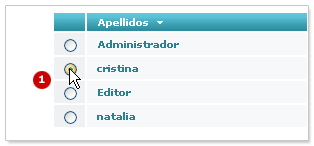|
 |
 |
 |
|
 |
 |
|
 |
 |
|
 |
 |
 |
 |
 |
 |
Usuarios
Los centros se muestran por su nombre en una tabla que puede ordenarse alfabéticamente pulsando sobre el encabezado de la columna.
- Administrador de sistema: Se encarga de administrar los centros de la aplicación, así como a los usuarios editores y otros usuarios administradores del sistema.
- Editor:
Se encarga de administrar los libros de la aplicación, así como de crear actividades y asociarlas a ellos.
Desde ella se puede acceder a la información de cada usuario, así como modificar, eliminar e incorporar nuevos usuarios.
La pantalla muestra un listado de usuarios, y permite mediante un sencillo formulario buscar uno o más usuarios.
Los apellidos, el nombre y perfil de los usuarios aparecen en una tabla, que puede ordenarse pulsando sobre el encabezado de cada una de las columnas.
Para consultar la ficha de un usuario se pulsa sobre el/los apellidos de dicho usuario en la tabla.
Para modificar la ficha de un usuario se pulsa el botón Modificar tras haberlo seleccionado (1) de la tabla.
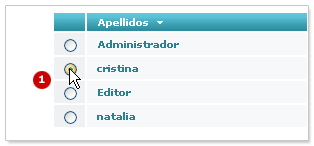
Para incorporar un nuevo usuario se accede a la pantalla de la ficha de usuario (Nuevo) después de haber pulsado el botón Nuevo.
Para eliminar un usuario de la aplicación se pulsa el botón Eliminar después de haber seleccionado dicho usuario. Se confirma el proceso haciendo clic en el botón Aceptar y se rechaza con el botón Cancelar.
|
 |
 |
 |
  | | |
 |
|
 |
 |
 |
 |
 |
 |
Buscar
Para buscar todos los usuarios que responden a ciertas características o un usuario concreto, se puede seleccionar uno de los siguientes criterios:
- Usuario: Identifica a la persona como usuario de la aplicación.
- Apellidos del usuario.
- Nombre del usuario.
- Perfil: De los dos perfiles existentes (editor y administrador de sistema.), se selecciona uno de los dos. Para ello, se hace clic en la casilla situada a la izquierda de los epígrafes editor o administrador de sistema
Se pueden utilizar uno o varios criterios de búsqueda, en función de lo refinada que ésta se desee. Así mismo, cada campo puede ser rellenado completa o parcialmente. Si en un campo se introducen únicamente una o varias letras, la pantalla muestra todos aquellos usuarios que las contengan en dicho campo.
Para proceder a la búsqueda basta con hacer clic en el botón Buscar.
Una vez realizada la búsqueda y presentado el resultado correspondiente, los criterios de búsqueda permanecen, con el fin de tener siempre presente las características de los usuarios del nuevo listado y permitir ajustar la búsqueda.
|
 |
 |
 |
  | | |
 |
|
 |
 |
 |
 |
 |
 |
Consultar la ficha de un usuario
En esta pantalla se muestran los datos de un usuario disponibles en el sistema:
- Usuario:
Es el nombre que identifica a la persona como usuario de la aplicación .
- Apellidos del usuario.
- Nombre del usuario.
- Perfil:
Puede ser editor o administrador de sistema.
Para volver a la pantalla de buscar se pulsa el botón Aceptar.
|  |
 |
 |
  | | |
 |
|
 |
 |
 |
 |
 |
 |
Ficha de usuario (Nuevo)
Para incorporar un nuevo usuario a la aplicación, la pantalla solicita los siguientes datos :
- Usuario: Es el nombre que identifica a la persona como usuario de la aplicación .
- Apellidos del usuario.
- Nombre del usuario.
- Clave:
Se compone de una serie de caracteres que garantizan la privacidad y autenticidad del usuario. Al introducir esta contraseña, el sistema oculta los caracteres por motivos de seguridad.
- Confirmar clave:
Es la repetición de la contraseña, cuya confirmación se solicita por motivos de seguridad.
- Perfil: Puede ser editor o administrador de sistema.
De los datos anteriores, son obligatorios usuario, clave y perfil. No obstante, es importante introducir la mayor cantidad de información posible sobre el usuario para facilitar la labor de administración de usuarios.
Para grabar los datos es preciso hacer clic en el botón Aceptar.
Para abandonar esta pantalla sin incorporar al nuevo usuario en el sistema y volver a la de buscar se pulsa en Cancelar .
|  |
 |
 |
  |
|
|
 |
|
 |
 |
 |
 |
 |
 |
Modificar la ficha de un usuario
Esta pantalla permite la edición de los datos de un usuario a partir de su ficha de usuario. En ésta se pueden incorporar cambios y subsanar errores o carencias.
Los datos son los siguientes:
- Usuario: Es el nombre que identifica a la persona como usuario de la aplicación. Este dato no puede ser modificado.
- Apellidos del usuario.
- Nombre del usuario.
- Clave:
Se compone de una serie de caracteres que garantizan la privacidad y autenticidad del usuario. Al introducir esta contraseña, el sistema oculta los caracteres por motivos de seguridad.
- Confirmar clave:
Es la repetición de la contraseña, cuya confirmación se solicita por motivos de seguridad.
- Perfil: Puede ser editor o administrador de sistema.
Una vez realizados todos los cambios, se finaliza la edición pulsando en el botón Aceptar y se vuelve a la pantalla de buscar.
En el caso de querer rechazar las modificaciones, basta con hacer clic en el botón Cancelar para volver a la pantalla de buscar, sin haber realizado así ninguna modificación sobre la ficha de usuario.
|  |
 |
 |
  |
|
|
 |
|
 |
 |  |
 |
 |
 |
 |